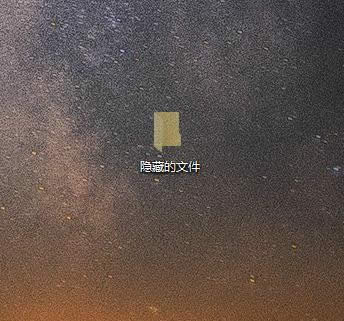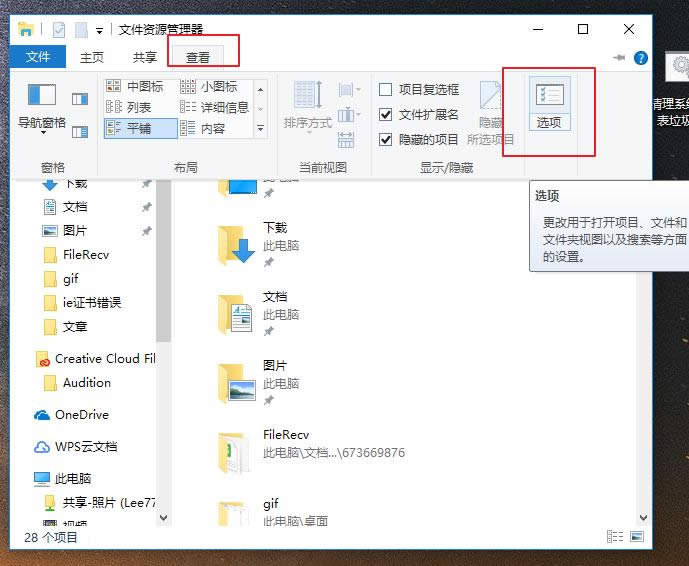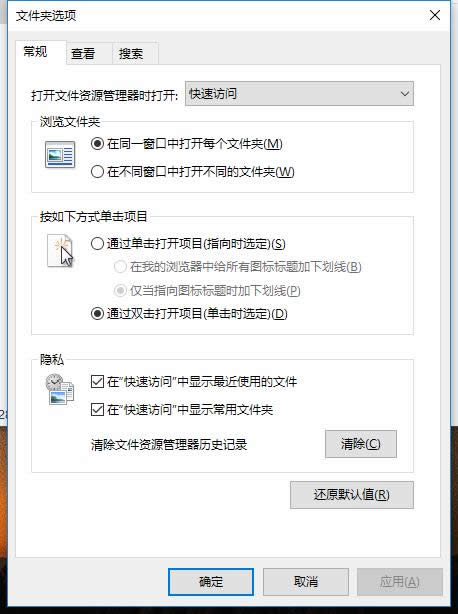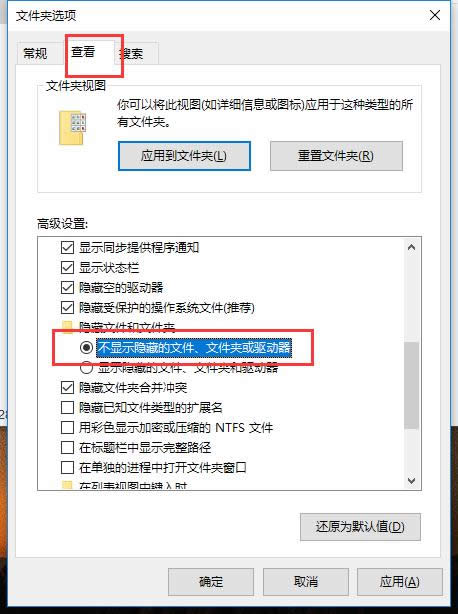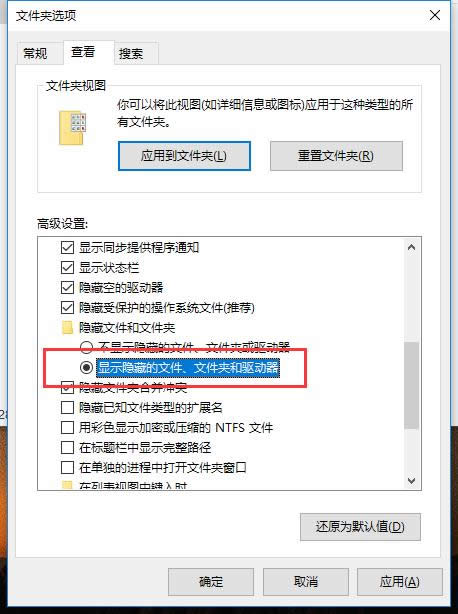本文教您怎样查看隐藏文件
发布时间:2018-12-01 文章来源:深度系统下载 浏览:
|
Windows 10是美国微软公司研发的跨平台及设备应用的操作系统。是微软发布的最后一个独立Windows版本。Windows 10共有7个发行版本,分别面向不同用户和设备。截止至2018年3月7日,Windows 10正式版已更新至秋季创意者10.0.16299.309版本,预览版已更新至春季创意者10.0.17120版本 有时候我们会将某些重要的文件隐藏起来。在需要使用的时候才将它显示出来,那怎么查看我们隐藏的文件?其实这是很简单的。下面分享一下最常用的一个办法。 每个人电脑里面都会藏有一些秘密,我们可能会选择隐藏文件的做法,让别人在使用电脑的时候避免看到自己不想给别人看到的东西,那如果想恢复呢?怎么查看隐藏文件呢?下面给大家分享一种查看隐藏文件的方法。 以下是怎么查看隐藏文件的方法: 首先我们要了解如何隐藏我们的文件。 1、找到我们要隐藏的文件,鼠标右键打开属性,勾选隐藏,确定。
查看隐藏文件载图1 2、这时候文件会变成半透明状态,下图所示:
查看隐藏文件载图2 3、打开我们的电脑,点击查看选项,在出现的列表选择选项图标,出现文件夹选项界面。
怎么查看隐藏文件载图3
查看隐藏文件载图4 4、点击查看,在高级设置的列表中找到“不显示隐藏的文件 文件夹或驱动”勾选即可隐藏文件了。
查看隐藏文件载图5 反过来如果我们想显示隐藏的文件就选择“显示隐藏的文件 文件夹或驱动”勾选即可。完成确定。
显示隐藏文件载图6 然后找到我们隐藏的文件,右键属性,去掉隐藏的勾选确定即可。
显示隐藏文件载图7 以上就是怎么查看隐藏文件的方法。 新技术融合:在易用性、安全性等方面进行了深入的改进与优化。针对云服务、智能移动设备、自然人机交互等新技术进行融合。Windows 10所新增的Windows Hello功能将带来一系列对于生物识别技术的支持。除了常见的指纹扫描之外,系统还能通过面部或虹膜扫描来让你进行登入。当然,你需要使用新的3D红外摄像头来获取到这些新功能。 |
本文章关键词: 本文教您怎样查看隐藏文件
相关文章
上一篇:本文教您进入注册表办法
本类教程排行
系统热门教程
本热门系统总排行